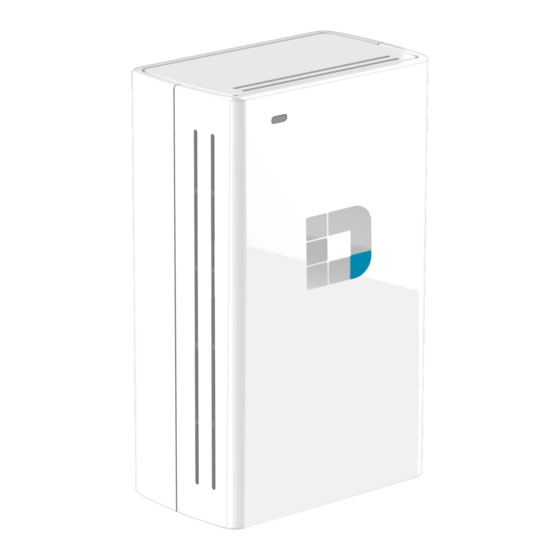
D-Link DAP-1520 Installationsanleitung
Vorschau ausblenden
Andere Handbücher für DAP-1520:
- Installationsanleitung (81 Seiten) ,
- Benutzerhandbuch (56 Seiten)
Werbung
Quicklinks
INSTALLATIONSANLEITUNG
D-Link DAP-1520
1
Hardware Überblick
2
Einrichtung per WPS
3
Einrichtung mit einem Smartphone und der QRS App
4
Einrichtung mit einem PC und Webbrowser
1
1
Hardware Überblick
2
2
Einrichtung des DAP-1520 per
WPS
(Wi-Fi Protected Setup)
Betriebsanzeige (LED)
Durchgehend grün
Grün blinkend
Durchgehend rot
Rot blinkend
Orange blinkend
Aus
- Das Gerät empfängt keinen Strom. (prüfen Sie die Stromzufuhr)
WPS-Taste
Indem Sie 1 Sekunde lang auf die WPS-Taste drücken, können Sie mithilfe von
WPS (Wi-Fi Protected Setup) eine Verbindung zu Ihren WLAN Clients herstellen.
Drücken Sie den Knopf 2 Sekunden lang und dann den WPS-Knopf Ihres Routers (wenn
WPS-Funktion verfügbar). Der DAP-1520 verbindet sich dann mit diesem Router.
Rücksetztaste (Reset)
Drücken Sie die Rücksetztaste so lange bis die LED rot leuchtet, somit werden die Werkseinstellungen
des DAP-1520 wiederhergestellt.
Schließen Sie Ihren DAP-1520 an eine
Steckdose an und warten Sie bis die
Betriebsanzeige (LED) orange blinkt.
WPS-Taste
Drücken Sie die
an Ihrem
Router. Und innerhalb von 120 Sekunden
die WPS-Taste Ihres DAP-1520.
Die LED fängt an grün zu blinken und
leuchtet grün sobald die Verbindung
hergestellt ist.
Hinweis:
Der DAP-1520 erweitert Ihr Heimnetzwerk
mit folgenden SSIDs
2.4 GHz: die SSID Ihres Routers-EXT
5 GHz: die SSID Ihres Routers-EXT5G
- Das Gerät ist EINGESCHALTET, verbunden und arbeitet ordnungsgemäß.
- Das Gerät verarbeitet die WPS-Eingabe.
- Gerät ist im Startvorgang oder das System ist defekt.
- Gerät ist im Wiederherstellungsmodus oder weist eine Funktionsstörung auf.
- Keine Verbindung oder keine IP-Adresse bezogen. (üblich vor der Ersteinrichtung)
Was ist ein Wireless Range Extender?
Der DAP-1520 ist ein Wireless Range Extender, auch WLAN-Repeater genannt.
Mit ihm können Sie die Reichweite Ihres Drahtlosnetzwerkes (WLAN) erwei-
tern, um so Bereiche mit schlechtem Empfang mit abzudecken.
Beispiel:
Internet
WLAN Router
3
Einrichtung mit einem
Smartphone und der
QRS App
Ihren DAP-1520 können Sie von Ihrem iOS oder Android Smartphone/Tablet mithilfe
der QRS Mobile App einrichten. Suchen Sie im App Store oder im Google Play nach
"QRS Mobile". Oder nutzen Sie Ihr Smartphone/Tablet und scannen Sie den nachfol-
genden QR Code um die QRS Mobile App herunterzuladen.
Für iOS
Technische Unterstützung:
www.dlink.com/support
Telefon: +49 (0)1807 01 11 10
Servicezeiten: Mo - Fr 09:00 - 17:30 Uhr
Aus dem deutschen Festnetz: 0,14€/Min
Mobilfunkpreis max. 0,42€/Min
DAP-1520
Computer
Tablet
Smartphone
Für Android
Werbung

Inhaltszusammenfassung für D-Link DAP-1520
- Seite 1 QRS App hergestellt ist. Ihren DAP-1520 können Sie von Ihrem iOS oder Android Smartphone/Tablet mithilfe der QRS Mobile App einrichten. Suchen Sie im App Store oder im Google Play nach “QRS Mobile”. Oder nutzen Sie Ihr Smartphone/Tablet und scannen Sie den nachfol- Hinweis: genden QR Code um die QRS Mobile App herunterzuladen.
- Seite 2 Einrichtung mit einem PC und Webbrowser Um die Konfi gurationsoberfl äche für Ihren DAP-1520 auf Ihrem PC aufzuru- fen, müssen Sie zunächst eine WLAN-Verbindung zum DAP-1520 herstellen. Verbinden Sie dazu Ihren Rechner mit der SSID (den Wi-Fi-Namen) und dem Kennwort, das Sie auf der...

